Понимание различий: Младенец и ребенок
В чем разница между Babe и baby? В игровом мире существуют различные термины, которые обычно используются для обозначения различных типов игроков. Два …
Читать статью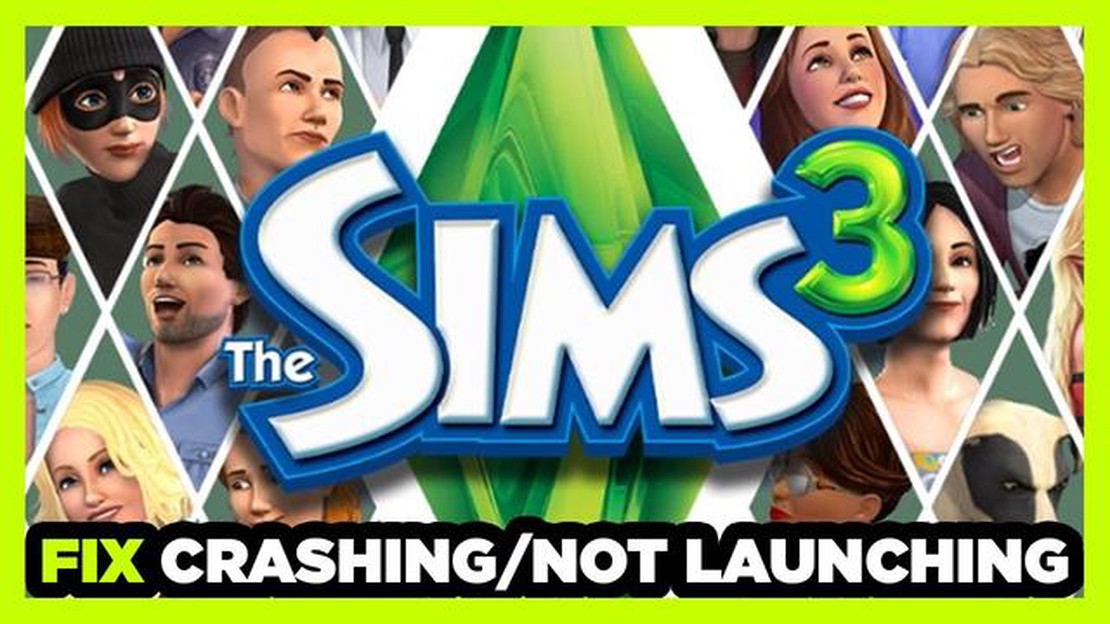
The Sims 3 - это популярная игра-симулятор, позволяющая игрокам создавать виртуальных персонажей и управлять ими. Однако, как и в любом другом программном обеспечении, в ней иногда могут возникать проблемы, например, игра не отвечает на запросы. Это может быть неприятно, особенно для заядлых игроков, которые хотят наслаждаться игрой без перерывов. Если вы столкнулись с проблемой отсутствия ответа в Sims 3, не волнуйтесь! В этой статье мы расскажем вам о нескольких шагах, которые помогут вам решить эту проблему и вернуться к любимой игре.
Шаг 1: Обновление игры.
Одной из распространенных причин отсутствия ответа в Sims 3 является устаревшая версия игры. Убедитесь, что у вас установлены последние обновления. В большинстве игр есть функция автоматического обновления, поэтому убедитесь, что она включена. В противном случае можно вручную проверить наличие обновлений, зайдя на официальный сайт игры или в программу запуска игры.
Шаг 2: Проверка системных требований.
Еще одним фактором, который может привести к зависанию или невосприимчивости Sims 3, являются низкие системные требования. Убедитесь, что ваш компьютер соответствует минимальным системным требованиям для бесперебойной работы игры. Проверьте рекомендуемые системные требования на официальном сайте игры и сравните их с характеристиками вашего компьютера.
Шаг 3: Отключите моды и пользовательский контент.
Если вы установили какие-либо моды или пользовательский контент для своей игры Sims 3, возможно, они вызывают зависание или невосприимчивость игры. Попробуйте временно отключить их и посмотреть, сохранится ли проблема. Если игра работает нормально без модов или пользовательского контента, возможно, необходимо обновить или удалить их.
Шаг 4: Восстановление файлов игры.
В The Sims 3 есть встроенный инструмент восстановления, который поможет исправить поврежденные или отсутствующие файлы игры. Откройте программу запуска игры, перейдите в свойства игры и выберите опцию восстановления. Это позволит просканировать файлы игры и исправить все найденные проблемы. После завершения процесса восстановления перезапустите игру и проверьте, по-прежнему ли она не реагирует на запросы.
Шаг 5: Переустановка игры.
Если ни один из описанных выше шагов не помог решить проблему отсутствия реакции Sims 3, возможно, стоит переустановить игру. Перед удалением игры обязательно сделайте резервную копию сохраненных файлов. После переустановки установите все доступные обновления и попробуйте запустить игру снова.
Выполнив эти действия, вы сможете устранить проблему “Sims 3 не отвечает” и вернуться к наслаждению виртуальной жизнью. Не забывайте постоянно обновлять игру и следить за тем, чтобы компьютер соответствовал системным требованиям. Счастливой игры!
Если вы столкнулись с проблемой отсутствия ответа в Sims 3, вы можете воспользоваться несколькими советами по устранению неполадок.
1. Обновите игру: Убедитесь, что у вас установлены последние обновления для Sims 3. Это поможет устранить ошибки или проблемы совместимости, которые могут вызывать зависание или отсутствие ответа в игре.
2. Проверьте характеристики компьютера: Убедитесь, что ваш компьютер соответствует минимальным системным требованиям для Sims 3. Если характеристики компьютера ниже требуемых, он может не справляться с плавным запуском игры, что приведет к зависанию или невосприимчивости.
3. Отключите моды и пользовательский контент: Если у вас установлены какие-либо моды или пользовательский контент, попробуйте отключить их, чтобы проверить, не вызвана ли проблема несовместимостью или конфликтами с этими дополнениями. Иногда устаревшие моды или пользовательский контент могут вызывать зависание игры.
4. Восстановите файлы игры: Используйте опцию Repair Tool в пусковой установке игры для сканирования и восстановления поврежденных или отсутствующих файлов, которые могут быть причиной зависания.
5. Отключите фоновые программы: Закройте все ненужные программы, работающие в фоновом режиме, так как они могут потреблять системные ресурсы и вызывать невосприимчивость Sims 3. С помощью диспетчера задач проверьте наличие ресурсоемких программ и закройте их.
6. Очистите компьютер: Выполните очистку диска, чтобы удалить временные файлы и освободить место на диске. Это поможет повысить производительность компьютера и предотвратить проблемы с зависанием.
7. Запустите игру в режиме совместимости: Если вы используете более новую версию Windows, попробуйте запустить Sims 3 в режиме совместимости. Щелкните правой кнопкой мыши на ярлыке игры или файле .exe, перейдите в раздел “Свойства” и выберите вкладку “Совместимость”. Выберите более старую версию Windows и примените изменения.
8. Переустановите игру: Если ничего не получилось, можно попробовать переустановить Sims 3. Перед удалением обязательно сделайте резервную копию сохраненных игр и всех важных файлов. Переустановка игры иногда позволяет устранить основные проблемы, которые могут вызывать зависание или невосприимчивость игры.
Следуя этим советам по устранению неполадок, вы сможете устранить проблему отсутствия ответа в Sims 3 и снова наслаждаться игрой без зависаний и невосприимчивости. Если проблема не решается, стоит обратиться в службу поддержки игры за дополнительной помощью.
Если вы столкнулись с проблемой отсутствия ответа в Sims 3, есть несколько шагов, которые можно предпринять для устранения неполадок и решения проблемы. Вот несколько эффективных решений:
Не забывайте регулярно сохранять игровой прогресс, чтобы не потерять несохраненные данные в случае сбоя или невосприимчивости Sims 3. Выполнение этих действий поможет решить проблему отсутствия ответа в Sims 3 и позволит вам наслаждаться игрой без каких-либо сбоев.
Если вы столкнулись с проблемами или ошибками при игре в The Sims 3, одним из первых шагов, которые следует предпринять, является проверка наличия доступных игровых патчей. Патчи - это обновления, выпускаемые разработчиками игры для исправления ошибок, улучшения производительности и добавления новых возможностей. Установка последних исправлений часто позволяет устранить такие проблемы, как отсутствие ответа в игре.
Чтобы проверить наличие исправлений, можно посетить официальный сайт The Sims 3 или воспользоваться программой запуска игры. В пусковой установке обычно есть опция проверки обновлений, и она автоматически загрузит и установит все доступные исправления.
Проверка автоматических обновлений:.
Если автоматическое обновление не работает или вы предпочитаете загружать патчи вручную, вы можете посетить официальный сайт или форумы сообщества The Sims 3. Найдите раздел “Загрузки” или “Патчи” и найдите последний патч для вашей версии игры.
Ручная загрузка и установка патчей:.
Читайте также: Сравнение производительности и преимуществ твердотельных накопителей PCIe и NVMe
После установки патчей рекомендуется перезагрузить компьютер и снова запустить игру. Это позволит убедиться в правильности применения изменений, внесенных патчами. Если игра по-прежнему не отвечает на запросы или возникают другие проблемы, можно попробовать выполнить другие шаги по устранению неполадок или обратиться за помощью в службу поддержки игры.
Если вы столкнулись с проблемой отсутствия ответа в Sims 3, это может быть связано с устаревшим программным обеспечением. Обновление игры Sims 3 до последней версии может помочь решить эти проблемы.
Чтобы обновить игру Sims 3, выполните следующие действия:
Обновление игры Sims 3 может не только устранить проблему отсутствия ответа, но и повысить общую производительность и стабильность игры. Настоятельно рекомендуется обновлять игру, чтобы пользоваться новейшими функциями и исправлениями ошибок.
Читайте также: Плюсы и минусы торгов и покупок на StockX
Если проблема отсутствия ответа сохраняется даже после обновления игры Sims 3, возможно, необходимо проверить совместимость системы с компьютером или переустановить игру. Кроме того, убедитесь, что ваш компьютер соответствует минимальным системным требованиям для бесперебойной работы Sims 3.
Обновляя игру Sims 3 до последней версии, вы можете быть уверены, что используете наиболее оптимизированную и стабильную версию игры, что снижает вероятность возникновения таких проблем, как отсутствие ответа. Следите за последними обновлениями и исправлениями, чтобы получить максимальное удовольствие от игры Sims 3.
Перед началом игры в The Sims 3 необходимо убедиться, что ваш компьютер соответствует минимальным системным требованиям. Эти системные требования необходимы для того, чтобы игра работала плавно и не возникало никаких проблем, таких как отсутствие ответа или сбои.
Операционная система: Убедитесь, что на вашем компьютере установлена совместимая операционная система для The Sims 3. Рекомендуется иметь как минимум Windows XP (Service Pack 2), Windows Vista, Windows 7 или Mac OS X 10.5.7 Leopard или выше.
Процессор: Процессор вашего компьютера играет важную роль в запуске The Sims 3 без проблем с производительностью. Рекомендуется использовать процессор Pentium 4 с частотой 2,4 ГГц или эквивалентный для Windows, или процессор Intel Core Duo с частотой 2,4 ГГц или эквивалентный для Mac.
Память: Для бесперебойной работы The Sims 3 необходимо достаточное количество памяти. Рекомендуется иметь не менее 1,5 Гб ОЗУ для Windows XP, 2 Гб ОЗУ для Windows Vista или Windows 7 и 2 Гб ОЗУ для Mac.
Графическая карта: Для оптимального игрового процесса необходима хорошая видеокарта. Рекомендуется использовать видеокарту, совместимую с DirectX 9.0c, с объемом оперативной памяти не менее 128 МБ и поддержкой Pixel Shader 2.0. В качестве примера можно привести GeForce FX 5900, Radeon 9500, Intel GMA 3-Series или аналогичные карты.
Место на жестком диске: Для установки и бесперебойной работы игры The Sims 3 требуется значительное количество места на жестком диске. Убедитесь, что на жестком диске имеется не менее 6,1 ГБ свободного места.
Интернет-соединение: Для активации игры и загрузки обновлений и дополнительного контента необходимо подключение к Интернету. Для более быстрой загрузки и игры в режиме онлайн рекомендуется широкополосное подключение к Интернету.
Убедившись, что ваш компьютер соответствует этим системным требованиям, вы сможете наслаждаться игрой The Sims 3 без каких-либо проблем с откликом или сбоями. Обязательно проверяйте официальный сайт игры на наличие дополнительных обновлений или патчей, которые могут еще больше оптимизировать работу игры на вашей системе.
Прежде чем приступать к устранению неполадок, необходимо убедиться, что ваш компьютер соответствует минимальным требованиям для запуска The Sims 3. Игра может не запускаться, если ваш компьютер не соответствует этим требованиям.
Операционная система: Для работы The Sims 3 требуется как минимум Windows XP Service Pack 2 или выше, или Mac OS X 10.5.7 Leopard или выше. Убедитесь, что ваша операционная система обновлена.
Процессор: Для игры требуется процессор P4 с частотой не менее 2,4 ГГц или эквивалентный для Windows и процессор Intel Core Duo с частотой 2,4 ГГц или эквивалентный для Mac. Убедитесь, что процессор вашего компьютера соответствует этим требованиям.
Память: Для игры The Sims 3 требуется не менее 1,5 ГБ оперативной памяти для Windows и 2 ГБ для Mac. Проверьте память компьютера, чтобы убедиться, что она соответствует или превышает эти требования.
Графика: Для игры требуется видеокарта с поддержкой DirectX 9.0c и 128 МБ видеопамяти для Windows и NVIDIA GeForce 9600M GT или ATI Radeon HD 2600 Pro для Mac. Убедитесь, что видеокарта вашего компьютера соответствует этим требованиям.
Место на жестком диске: The Sims 3 требует не менее 6,1 ГБ свободного места на жестком диске для установки и дополнительного места для сохраненных игр и пользовательского контента. Убедитесь, что на вашем компьютере достаточно свободного места для установки игры.
Если ваш компьютер не соответствует этим минимальным требованиям, вам может потребоваться модернизация оборудования или возможность установки игры на другой компьютер, соответствующий этим требованиям. Несоблюдение минимальных требований может привести к тому, что игра не будет отвечать на запросы или возникнут проблемы с производительностью.
Графические драйверы играют важнейшую роль в производительности и стабильности игр, включая The Sims 3. Чтобы избежать проблем с совместимостью и улучшить общий игровой процесс, необходимо убедиться в том, что графические драйверы обновлены.
Проверьте наличие обновлений: Начните с проверки наличия обновлений для графических драйверов. Для этого можно посетить сайт производителя или воспользоваться программным обеспечением, например NVIDIA GeForce Experience или AMD Radeon Software, для автоматического обновления драйверов.
Переустановка драйверов: Если у вас возникли проблемы с тем, что The Sims 3 не отвечает на запросы, вам может помочь переустановка графических драйверов. Удалите текущие драйверы из системы, перезагрузите компьютер, а затем установите последнюю версию драйверов.
Отключите интегрированную графику: Если у вас есть как интегрированная, так и выделенная видеокарта, убедитесь, что для оптимальной производительности The Sims 3 использует выделенную видеокарту. Это можно сделать, обратившись к настройкам графики в настройках BIOS компьютера или на панели управления графикой.
Настройка графических параметров: Если вы все еще испытываете проблемы с тем, что The Sims 3 не отвечает, попробуйте настроить графические параметры в игре. Снижение графических настроек, таких как разрешение, качество текстур и сглаживание, может помочь повысить производительность на системах низкого класса.
Мониторинг температуры и разгона: Убедитесь, что видеокарта не перегревается, так как это может привести к нарушению стабильности игры. Используйте программы мониторинга для проверки температуры видеокарты и очищайте вентиляторы и радиаторы от пыли. Кроме того, не разгоняйте видеокарту, так как это может привести к нестабильной работе.
Обратитесь за помощью к специалисту: Если вы испробовали все вышеперечисленные действия и по-прежнему сталкиваетесь с проблемой отсутствия ответа в The Sims 3, возможно, стоит обратиться за помощью к профессиональному специалисту или в службу поддержки игры. Они могут предоставить более конкретные шаги по устранению неполадок в зависимости от аппаратной и программной конфигурации вашего компьютера.
Если Sims 3 не отвечает, это означает, что игра перестала работать или замерла. Это может произойти по разным причинам, например, из-за проблем с совместимостью, устаревших графических драйверов или поврежденных файлов игры.
Sims 3 может зависать по ряду причин, таких как устаревшие графические драйверы, конфликтующие программы или моды, нехватка системных ресурсов или поврежденные файлы игры. Для устранения проблемы зависания важно найти конкретную причину.
Хотя Sims 3 имеет относительно низкие системные требования по сравнению с современными играми, она все же может не запускаться на очень низких компьютерах. Рекомендуется проверить минимальные системные требования и сравнить их с характеристиками вашего компьютера, прежде чем приступать к игре.
Если ни одно из описанных выше действий не помогло устранить проблему отсутствия ответа в Sims 3, возможно, следует обратиться за дополнительной помощью. Можно попробовать обратиться к официальным каналам поддержки игры, поискать на форумах похожие проблемы и возможные решения, а также обратиться за помощью к компьютерному мастеру.
В чем разница между Babe и baby? В игровом мире существуют различные термины, которые обычно используются для обозначения различных типов игроков. Два …
Читать статьюМожно ли купить NCAA Football 14 на PS4? Если вы любитель игр и поклонник студенческого футбола, то вас может интересовать, можно ли приобрести …
Читать статьюСтоит ли мне сначала поиграть в Ori или в “Слепой лес”? Когда встает вопрос о том, какую игру выбрать первой - Ori and the Blind Forest или Ori and …
Читать статьюГде находится Электрокул в воздействии Геншина? Электрокулы - важные предметы в популярной ролевой игре Genshin Impact. Это один из видов …
Читать статьюВведение в Multiman PS3: Все, что нужно знать Multiman PS3 - это популярное программное обеспечение для игровых консолей PlayStation 3 (PS3), …
Читать статьюЧто означает “не подключается к аудио” на Zoom? С ростом популярности таких платформ видеоконференций, как Zoom, многие люди стали посещать …
Читать статью